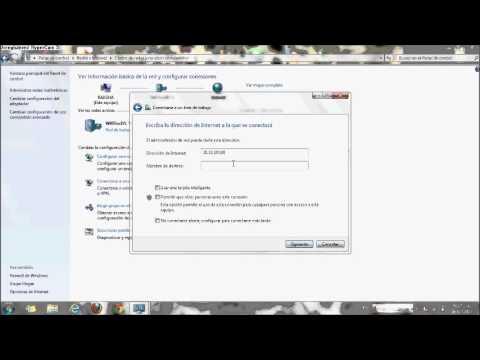
En la actualidad, la seguridad en línea es una de las preocupaciones más importantes para empresas y usuarios individuales por igual. Una de las formas más efectivas de proteger su información y mantener su privacidad en línea es mediante el uso de una red privada virtual (VPN). En este tutorial, explicaremos cómo configurar una VPN en Windows 7 de manera sencilla y paso a paso. Con esta guía, podrás conectarte a una red VPN y mantener tus datos seguros mientras navegas por internet.
Guía práctica para configurar una red VPN fácilmente
Una red VPN es una herramienta muy útil para mantener la seguridad y privacidad en nuestras conexiones a Internet. Si necesitas configurar una red VPN en tu equipo con Windows 7, sigue estos pasos sencillos y prácticos para lograrlo.
Paso 1: Ingresa al panel de control de Windows 7 y haz clic en «Redes e Internet».
Paso 2: Selecciona «Configurar una nueva conexión o red».
Paso 3: Selecciona la opción «Conectarse a una red de trabajo» y haz clic en «Siguiente».
Paso 4: Selecciona la opción «Usar mi conexión a Internet (VPN)».
Paso 5: Ingresa el nombre de la red VPN que deseas configurar y la dirección del servidor VPN.
Paso 6: Ingresa el nombre de usuario y contraseña de la red VPN, si es necesario.
Paso 7: Haz clic en «Conectar» para conectarte a la red VPN.
¡Listo! Ahora ya tienes configurada tu red VPN en Windows 7 de forma fácil y rápida. Recuerda que siempre es recomendable utilizar una red VPN para proteger tus datos y mantener tu privacidad en línea.
Requisitos para establecer una conexión VPN
Una conexión a Internet: La conexión VPN se establece a través de Internet, por lo que es necesario tener una conexión estable y confiable.
Un servidor VPN: Para establecer una conexión VPN, se necesita un servidor VPN, que puede ser proporcionado por una empresa de servicios de VPN o puede configurarse en un servidor privado.
Un cliente VPN: Para conectarse al servidor VPN, es necesario tener un cliente VPN instalado en el dispositivo desde el cual se desea conectarse.
Una dirección IP pública: La dirección IP pública del servidor VPN debe ser conocida para que el cliente pueda conectarse a ella.
Configuración de red: Es necesario configurar la red en el servidor VPN y en el cliente para permitir la conexión VPN.
Autenticación y encriptación: La conexión VPN debe ser autenticada y encriptada para garantizar la seguridad de los datos transmitidos a través de la conexión.
Estos requisitos son esenciales para garantizar una conexión VPN segura y confiable.
Guía para establecer una conexión VPN de forma manual.
Una conexión VPN es una forma segura de acceder a una red privada a través de Internet. En este artículo, te explicaremos cómo configurar una conexión VPN manualmente en Windows 7.
Paso 1: Haz clic en el botón de Inicio y selecciona Panel de Control. Luego, selecciona Redes e Internet.
Paso 2: Selecciona Configuración de red y centro de recursos compartidos.
Paso 3: Haz clic en Configurar una nueva conexión o red.
Paso 4: Selecciona Conectarse a la red de mi lugar de trabajo y haz clic en Siguiente.
Paso 5: Selecciona Usar mi conexión a Internet (VPN).
Paso 6: Ingresa la dirección IP del servidor VPN al que deseas conectarte en el campo Dirección de Internet. También debes ingresar un nombre para la conexión VPN en el campo Nombre de destino.
Paso 7: Haz clic en Siguiente y luego en Crear.
Paso 8: Ingresa tu nombre de usuario y contraseña para la conexión VPN y haz clic en Conectar.
Paso 9: Si la conexión VPN se establece correctamente, verás un mensaje de confirmación. Ahora puedes acceder a la red privada a través de la conexión VPN.
Configurar una conexión VPN manualmente puede parecer complicado, pero siguiendo estos pasos, podrás hacerlo sin problemas. Ahora podrás acceder a una red privada de forma segura desde cualquier lugar con conexión a Internet.
Guía práctica para la configuración y gestión de redes privadas virtuales VPN
La configuración y gestión de redes privadas virtuales (VPN, por sus siglas en inglés) es una tarea importante para cualquier empresa o individuo que necesite proteger su conexión a Internet y mantener la privacidad de sus datos. En este artículo, explicaremos cómo configurar una red VPN en Windows 7 con una guía práctica y detallada para ayudarte a lograrlo.
¿Qué es una red VPN? Una red VPN es una conexión segura que se establece entre dos dispositivos a través de Internet. Esta conexión permite a los usuarios acceder a recursos y servicios de red en una ubicación remota como si estuvieran físicamente presentes en esa ubicación. Las VPN se utilizan comúnmente para mantener la privacidad de los datos en línea y proteger las conexiones a Internet de las posibles amenazas de seguridad.
Paso 1: Configuración del servidor VPN en Windows 7 La primera etapa de la configuración de una red VPN en Windows 7 es configurar el servidor VPN en el equipo que actuará como el servidor de la red. Para hacer esto, sigue estos pasos:
1. Haz clic en el botón «Inicio» en la barra de tareas de Windows y selecciona «Panel de control».
2. En el panel de control, selecciona «Redes e Internet» y luego «Centro de redes y recursos compartidos».
3. Selecciona «Configurar una nueva conexión o red» y luego «Conectar a la red de mi lugar de trabajo».
4. Selecciona «Usar mi conexión a Internet (VPN)».
5. Ingresa la dirección IP o el nombre de dominio del servidor VPN al que deseas conectarte en el campo «Dirección de Internet». También puedes ingresar un nombre para la conexión VPN en el campo «Nombre de destino».
6. Haz clic en «Siguiente» y luego ingresa tus credenciales de inicio de sesión para el servidor VPN. Haz clic en «Conectar» para establecer la conexión VPN.
Paso 2: Configuración del cliente VPN en Windows 7 Ahora que el servidor VPN está configurado, el siguiente paso es configurar el cliente VPN en el equipo que actuará como el cliente de la red. Para hacer esto, sigue estos pasos:
1. Haz clic en el botón «Inicio» en la barra de tareas de Windows y selecciona «Panel de control».
2. En el panel de control, selecciona «Redes e Internet» y luego «Centro de redes y recursos compartidos».
3. Selecciona «Configurar una nueva conexión o red» y luego «Conectarse a una red de trabajo».
4. Selecciona «Usar mi conexión a Internet (VPN)» y luego ingresa la dirección IP o el nombre de dominio del servidor VPN en el campo «Dirección de Internet». También puedes ingresar el nombre de la conexión VPN en el campo «Nombre de destino».
5. Ingresa tus credenciales de inicio de sesión para el servidor VPN y haz clic en «Conectar» para establecer la conexión VPN.
Paso 3: Configuración de la conexión VPN Una vez que la conexión VPN está establecida, es importante configurarla para asegurarse de que esté correctamente configurada y protegida. Para hacer esto, sigue estos pasos:
1. Ve al panel de control y selecciona «Redes e Internet» y luego «Centro de redes y recursos compartidos».
2. Selecciona «Cambiar configuración del adaptador» en el menú de la izquierda.
3. Selecciona la conexión VPN que deseas configurar y haz clic en «Propiedades».
4. Selecciona la pestaña «Seguridad» y asegúrate de que el tipo de VPN sea «Protocolo de túnel punto a punto (PPTP)».
5. Selecciona «Permitir que estos protocolos sean utilizados» y asegúrate de que el protocolo «Desafío de autenticación de Microsoft: verificación de contraseña (MS-CHAP v2)» esté seleccionado. También puedes seleccionar «Habilitar encriptación de datos» para cifrar los datos que se envían a través de la conexión VPN.
6. Haz clic en «Aceptar» para guardar los cambios en la configuración de la conexión VPN.
Conclusión Configurar una red VPN en Windows 7 es una tarea importante para proteger la privacidad de los datos en línea y garantizar la seguridad de las conexiones a Internet. Al seguir esta guía práctica y detallada, podrás configurar una red VPN en poco tiempo y con éxito.
